Oprava: Kód chyby PS5 CE-112069-9
Různé / / August 04, 2021
Reklamy
Naposledy aktualizováno 7. března 2021 v 02:47
Zde v tomto článku s vámi sdílíme snadné způsoby, jak opravit chybový kód PS5 CE-112069-9 | Přenos dat prostřednictvím sítě problém úplně. Jako PlayStation 5 je pátou generací řady PlayStation a nástupcovskou verzí systému PS4, má mnoho výhod, které může předvést. Několik chybových kódů však ničí i herní zážitek na PS5. Nyní mohou stávající uživatelé systému PS4 snadno přenášet data do systému PS5.
Zdá se však, že několik uživatelů PS5 má problémy s přenosem dat, který nějak selhal a objeví se chybový kód CE-112069-9, který říká "Došlo k chybě při přenosu dat přes síť." V zásadě se to děje během přenosu dat mezi PS4 a PS5. Za zmínku stojí, že většina uživatelů se pokouší přenášet data pomocí snadno dostupné sítě Wi-Fi.
Obsah stránky
-
1 Oprava: Kód chyby PS5 CE-112069-9 | Přenos dat prostřednictvím sítě
- 1.1 1. Vyzkoušejte své připojení k internetu na systému PS5
- 1.2 2. Použijte kabelové připojení k internetu
- 1.3 3. Zapněte a zapněte router
- 1.4 4. Opakujte přenos dat
- 1.5 5. Pro přenos dat použijte rozšířené úložiště
- 1.6 6. Proveďte obnovení továrního nastavení
- 1.7 7. Kontaktujte podporu PlayStation
Oprava: Kód chyby PS5 CE-112069-9 | Přenos dat prostřednictvím sítě
Naštěstí Fórum podpory PlayStation již poskytl několik způsobů provedení. Nyní, pokud se touto konkrétní chybou během přenosu dat ze systému PlayStation 4 na PlayStation 5 doslova dotknete, postupujte podle níže uvedených kroků.
Reklamy
Poznámka:
- NEPOUŽÍVEJTE Test sítě Během Probíhá přenos dat na pozadí.
- NENECHÁVEJTE ručně svůj PS5 v Klidový režim Během Probíhá přenos dat na pozadí.
1. Vyzkoušejte své připojení k internetu na systému PS5
Pokud na PlayStation 5 narazíte na problémy s připojením k síti, nezapomeňte zkontrolovat, zda váš internet v konzole funguje dobře nebo ne. Udělat toto:
- Přejít na Nastavení z domovské obrazovky PS.
- Zamiřte do Síť > Vyberte Vyzkoušejte připojení k internetu.
- Tady uvidíte Získejte IP adresu, Připojení k internetu, a Přihlášení přes PSN volba Úspěšný.
- Mezitím budete také muset zkontrolovat, zda Typ NAT zobrazuje typ 1 nebo typ 2 nebo ne. (Zkontrolujte další informace tady)
- Pokud zobrazuje NAT typu 3, znamená to, že s připojením k internetu existují problémy. Lze to opravit obnovením továrního nastavení síťového zařízení (routeru), metodou přesměrování portů, použitím metody DMZ, kontaktováním ISP atd.
Přečtěte si také: Jak zrušit přenos dat z PS4 na PS5?
2. Použijte kabelové připojení k internetu
Pokud pro přenos dat používáte stejnou síť Wi-Fi pro konzolu PS4 a PS5, selhala nějak zkuste použít kabelové (ethernetové) připojení k internetu a zkontrolovat, zda problém stále existuje, nebo ne. Pokud to zvládne perfektně, můžete jít.
Pokud pro vás nefunguje, zkuste jinou metodu.
Reklamy
3. Zapněte a zapněte router
Většina uživatelů konzoly může při používání sítě Wi-Fi čelit několika problémům s připojením k síti. Možná se však nepokusí vypnout napájení směrovače nebo modemu, aby opravili problém s dočasnou závadou nebo mezipamětí. Měli byste to zkusit jednou. Udělat to:
- Vypněte router Wi-Fi úplně.
- Nyní odpojte napájecí kabel od zdroje napájení i od routeru.
- Musíte počkat alespoň minutu a poté znovu zapojit kabel.
- Nakonec zapněte router a zkontrolujte, zda byl opraven chybový kód CE-112069-9.
Přečtěte si více:Jak přenášet hry a uložená data z konzolí PS4 na PS5
4. Opakujte přenos dat
Nezapomeňte zkusit metodu přenosu dat přes síť Wi-Fi zkontrolovat, zda funguje správně nebo ne. Udělat toto:
- Přejít na Nastavení na domovské obrazovce PS.
- Vybrat Systém > Vyberte Systémový software.
- Vybrat Přenos dat > Počkejte na dokončení procesu.
- Po dokončení restartujte konzolu a užívejte si.
5. Pro přenos dat použijte rozšířené úložiště
Pokud chcete přenést svá uložená data z PS4 na PS5, můžete také zkusit použít alternativní metodu rozšířeného úložiště. Chcete-li to provést, musíte jednotku USB naformátovat jako rozšířené úložiště:
Reklamy
- Přejít na Nastavení z domovské obrazovky PS.
- Vybrat Úložný prostor > Vyberte Rozšířené úložiště.
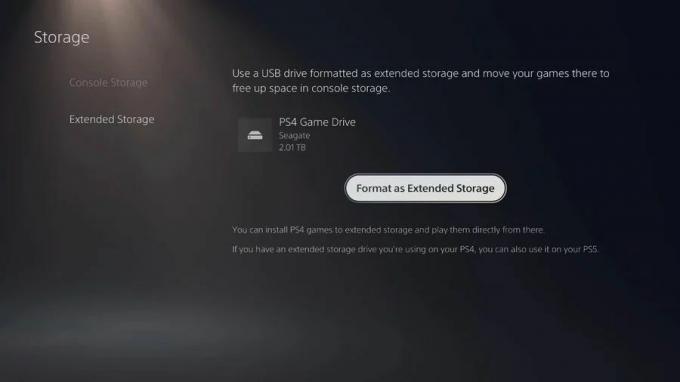
- Nyní vyberte Spravujte USB disky > Vyberte svůj Jednotka USB.
- Nakonec budete muset vybrat Formátovat jako rozšířené úložiště volba.
Dále budete muset přesunout data PS4 do rozšířeného úložiště PS5. Udělat toto:

- Zamiřte do Nastavení znovu nabídka> Přejít na Úložný prostor.
- Vybrat Úložiště konzoly > Vyberte Hry a aplikace.
- Nyní vyberte Přesunout do rozšířeného úložiště.
- Poté vyberte všechna data, která chcete přesunout.
- Nakonec vyberte Hýbat se volba.
Po dokončení přejděte k dalšímu procesu stahování dat z úložiště PS5. Udělat to:
- Jít do Nastavení > Zamiřte do Úložný prostor.

- Vybrat Rozšířené úložiště > Zapněte „Vždy instalovat hry PS4 do rozšířeného úložiště“ volba.
- Užívat si!
6. Proveďte obnovení továrního nastavení
Je známo všem, že provedení obnovení továrního nastavení do vašeho zařízení bude vždy užitečné a zcela vyřeší několik problémů. Nezapomeňte však, že o uživatelská data, nastavení a nainstalované hry přijdete úplně. Nezapomeňte tedy správně zálohovat data z cloudu.
- Přejděte na domovskou obrazovku systému PS5> Vyberte ikonu Nastavení (ikona ozubeného kola) z pravého horního rohu.
- Vybrat Systém > Vyberte Systémový software.
- Vybrat Možnosti obnovení > Vyberte Resetujte konzolu.
- Dále vyberte Resetovat a počkejte na dokončení procesu.
- Po dokončení restartujte PS5.
- Užívat si!
7. Kontaktujte podporu PlayStation
Pokud pro vás žádná z výše uvedených metod nefungovala, zkuste kontaktovat Tým podpory PlayStation pro další pomoc podle vašeho regionu.
To je vše, lidi. Předpokládáme, že vám tento průvodce pomohl. Další dotazy můžete komentovat níže.
Reklamy Po spuštění konzoly PS5 nové generace mají uživatelé stále více problémů se systémem konzoly…
Reklamy Zdá se, že někteří uživatelé konzoly Xbox Series X mají problémy s CD...
Reklamy nebo chyby konzoly Xbox Series X | S jsou v současné době jedním z trendových témat na několika sociálních…



![Stáhnout Nainstalovat Huawei P10 B302 Oreo Firmware VTR-AL00 [8.0.0.302]](/f/0d41994feea058ab67d205fe46a4c5ef.jpg?width=288&height=384)